モデル空間または Autodesk Inventor モデルからベース ビューを作成します。
オプション
次のオプションが表示されます。
選択
- モデル空間選択
- レイアウトで使用するソリッドおよびサーフェスを選択するために、モデル空間に切り替えます。

- レイアウトに戻る
- 図面ビューを含むレイアウトに切り替えます。

[リプレゼンテーション]パネル
このパネルは、Inventor モデルからベース ビューを作成するときにのみ表示されます。リプレゼンテーションの種類は、モデルごとに異なります。オプションのすべてが、選択したモデルで使用できるとは限りません。
- [デザイン ビュー]
-

作成しているベース ビューに表示するアセンブリ デザイン ビュー リプレゼンテーションを指定します。
このオプションは、選択したモデルが、デザイン ビュー リプレゼンテーションを含む Inventor アセンブリ(*.iam)であるときにのみ使用できます。投影ビューを作成しているときには表示されません。
- [ポジション リプレゼンテーション]
-

作成しているベース ビューに表示するポジション リプレゼンテーションを指定します。
このオプションは、ポジション リプレゼンテーションを含む Inventor アセンブリ(*.iam)からベース ビューを作成しているときにのみ使用できます。投影ビューを作成しているときには表示されません。
- [詳細レベル]
-

ベース ビューに表示する詳細レベル リプレゼンテーションを指定します。
このオプションは、選択したモデルが Inventor アセンブリ(*.iam)であるときにのみ使用できます。投影ビューを作成しているときには表示されません。
- [溶接]
-
ベース ビューに表示する溶接状態を指定します。リストには、準備状態が明確に表示されるわけではありません。代わりに、溶接前の準備状態のコンポーネントの名前が一覧表示されます。
このオプションは、選択したモデルが Inventor 溶接アセンブリ(*.iam)であるときにのみ使用できます。
- [メンバー]
-
ベース ビューに表示する iAssembly ファクトリまたは iPart ファクトリのメンバーを指定します。
このオプションは、選択したモデルが iAssembly ファクトリまたは iPart ファクトリ(*.iam、*.ipt)であるときにのみ使用できます。
- [シート メタル]
-
ベース ビューに表示するシート メタル ビューを指定します。
このオプションは、選択したモデルが Inventor シート メタル ファイル(*.ipt)であるときにのみ使用できます。
- [プレゼンテーション]
-
ベース ビューに表示するプレゼンテーション ビューを指定します。
このオプションは、選択したモデルが Inventor プレゼンテーション ドキュメント(*.ipn)である場合にのみ使用できます。
[方向]パネル
- [方向]
-
作成しているベース ビューに使用する方向を指定します。このオプションは、ベース ビューを作成しているときにのみ使用できます。

[外観]パネル
- [隠線処理]
-
選択したビューに使用する表示スタイルを指定します。
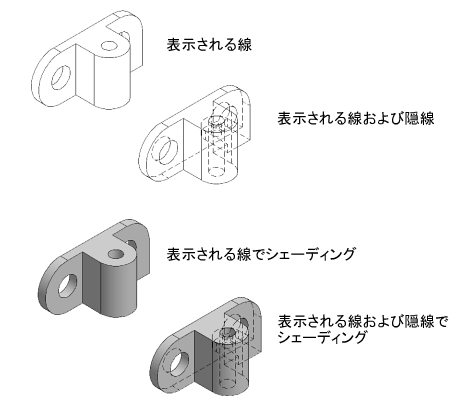
- [尺度]
-
ビューに使用する尺度を指定します。
- [エッジ可視性]
-
選択したビューに表示するオブジェクトの一覧が表示されます。
- [干渉エッジ]: 交差する 2 つのソリッド ボディが交わる位置に線が表示されます。
- [接線エッジ]: 滑らかに出会っているサーフェスによって形成されたスムーズ エッジを示す線を表示します。
- [接線エッジの短縮]: 可視エッジと区別するために、接線エッジの長さを短くします。
- [曲げの範囲]: シート メタルの曲げ範囲の線を表示します。シート メタルの曲げ範囲の線は、平面展開したシート メタル リプレゼンテーションで、曲げヒンジや折り曲げの移行場所を示します。
- [ねじフィーチャ]: ねじやタップ穴のねじ山線を表示します。
- [プレゼンテーション トレール]: コンポーネントが組み付け位置に移動する方向を示す線(分解図の図面ビュー)を表示します。
- [切断の引き継ぎ]
-
断面ビューから作成されたビューが切断断面を継承するかどうかを指定します。このオプションは、このビューでは使用できません。
- [ビュー オプション]
-
[ビュー オプション]ダイアログ ボックスが表示されます。このダイアログ ボックスで、作成しているベース ビューのアンカー方法と、Inventor 参照パーツの表示方法を指定します。
[修正]パネル
- [移動]
-
ベース ビューを作図領域に配置した後、コマンドを終了せずに、そのベース ビューを移動します。
[作成]パネル
- [OK]
-
ビューの作成処理を完了し、[図面ビュー作成]コンテキスト タブを閉じます。
- [キャンセル]
-
ビューの作成処理を終了し、[図面ビュー作成]コンテキスト タブを閉じます。